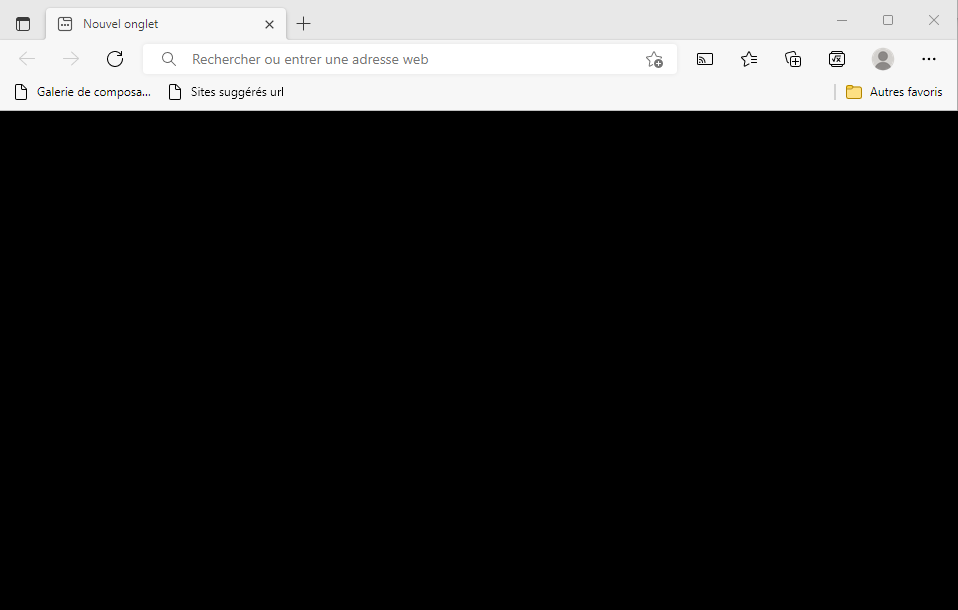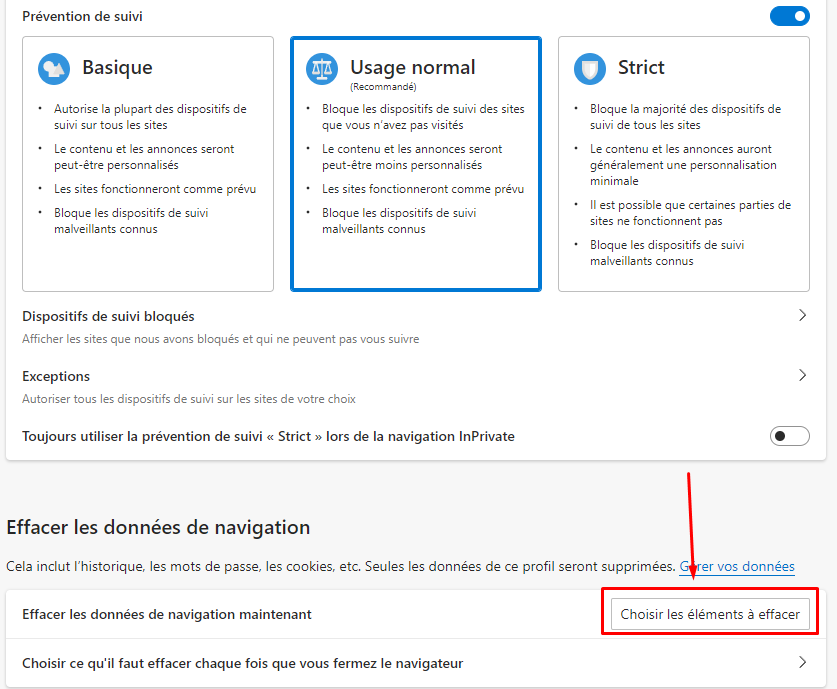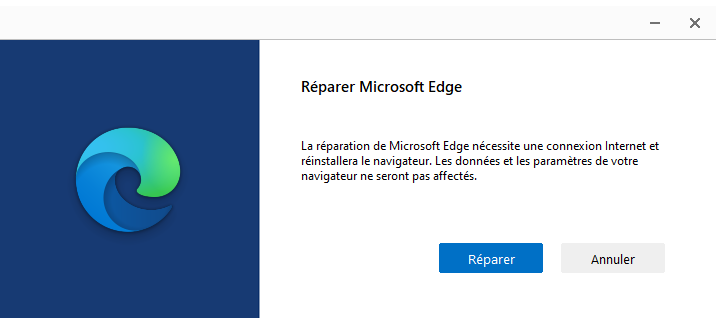Edge est certainement l’un des meilleurs navigateurs Web jamais développé par Microsoft.
Aujourd’hui, de nombreuses personnes sont passées à Microsoft Edge comme navigateur Web principal. L’application est livrée avec des améliorations de sécurité qui garantissent aux utilisateurs une expérience de navigation plus sécurisée.
Ces derniers jours, certains utilisateurs de Microsoft Edge ont remarqué que l’écran devenait noir lors du défilement.
Certains utilisateurs ont redémarré leur ordinateur, cependant, le problème ne semble pas avoir été résolu.
Si vous rencontrez le même problème avec Microsoft Edge sur votre système, vous continuez à lire cet article.
L’écran Microsoft Edge devient noir lors du défilement
Si vous rencontrez un problème d’écran noir Microsoft Edge, voici quelques solutions que vous pouvez essayer de résoudre :
Voyons maintenant chacun d’eux en détail :
1. Effacer les données de navigation Edge
Votre écran peut vous apparaitre noir dans votre navigateur Edge lorsqu’il y a un cache corrompu. De plus, si Edge accumule une grande quantité de données lors de la navigation, l’application peut ralentir ou même ne plus répondre.
Lorsque cela se produit, vous pouvez toujours essayer de vider le cache du navigateur et voir si cela résout le problème.
-
- Ouvrez le navigateur Microsoft Edge.
- Appuyez sur le raccourci clavier Ctrl+Maj+Suppr pour ouvrir la page Effacer les données de navigation.

- Cliquez sur le menu déroulant à côté de l’intervalle de temps et sélectionnez A tout moment.
- Cochez les cases Cookies et autres données de site ainsi que Images et fichiers en cache.
- Cliquez sur le bouton Effacer maintenant en bas pour lancer le processus d’effacement.
- Maintenant, relancez votre navigateur et voyez si le problème est résolu.
Si vous souhaitez obtenir une explication plus détaillée des étapes ci-dessus, veuillez lire ce qui suit :
Pour commencer, ouvrez d’abord le navigateur Microsoft Edge. Allez maintenant dans le coin supérieur droit de la page et cliquez sur trois points –> Paramètres –> le menu Hamburger (3 barres horizontales à gacuhe) –> Confidentialité, recherche et services. Vous pouvez également utiliser le raccourci clavier Alt + F pour faire de même.
Ensuite, déplacez-vous vers la droite et faites défiler jusqu’à la section Effacer les données de navigation . Cliquez maintenant sur Choisir les éléments à effacer à côté de l’ option Effacer les données de navigation maintenant .
Lorsque la page Effacer les données de navigation s’ouvre, cochez la case à côté de Cookies et autres données de site et Images et fichiers en cache. Cliquez maintenant sur le bouton Effacer maintenant et redémarrez votre navigateur.
2. Mettez à jour les pilotes de la souris et des graphiques
La solution nécessite que vous mettiez à jour le pilote graphique et vérifiez si cela résout le problème.
Vous pouvez visiter le site Web du fabricant de votre ordinateur pour télécharger et installer la dernière version. Certains d’entre vous voudront peut-être utiliser un logiciel ou des outils gratuits de mise à jour des pilotes comme AMD Driver Autodetect , Intel Driver Update Utility ou Dell Update pour mettre à jour les pilotes de votre périphérique. NVIDIA Updater maintiendra à jour le pilote de la carte graphique NVIDIA.
Vous pouvez visiter le site Web du fabricant de votre souris pour télécharger et installer les derniers pilotes de souris.
3. Désactiver l’accélération matérielle
L’accélération matérielle Microsoft Edge est une technologie conçue pour augmenter les performances de votre navigateur avec Microsoft Edge. Cependant, cela peut parfois causer des problèmes avec Microsoft Edge, comme l’écran noir décrit ici.
Certains utilisateurs ont signalé que la désactivation de l’accélération matérielle résout le problème d’écran noir sur leurs ordinateurs Windows.
Voici les étapes pour désactiver l’accélération matérielle dans Edge :
-
- Lancez le navigateur Microsoft Edge.
- Cliquez sur les trois points horizontaux dans le coin supérieur droit et sélectionnez Paramètres .
- Sur la gauche, sélectionnez l’ option Système et performances .
- Accédez à la section Système et basculez le commutateur pour désactiver l’ option Utiliser l’accélération matérielle (si disponible) .
- Relancez maintenant le navigateur Edge pour vérifier si le problème a été résolu.
4. Vérifiez les mises à jour Windows
Microsoft publie généralement de petites mises à jour Windows pour corriger rapidement ces problèmes. Par conséquent, si vous rencontrez toujours le même problème, vous devez rechercher les mises à jour Windows et les installer, si elles sont disponibles.
5. Réinitialiser le navigateur Edge
Réinitialisez le navigateur Edge et voyez si cela vous aide.
-
- Lancez le navigateur Microsoft Edge.
- Cliquez sur les trois points horizontaux dans le coin supérieur droit et sélectionnez Paramètres .
- Sur la gauche, sélectionnez l’ option Rétablir les paramètres
- Relancez maintenant le navigateur Edge pour vérifier si le problème a été résolu.
Comment puis-je résoudre les problèmes du navigateur Edge ?
Vous rencontrez des problèmes avec Microsoft Edge ? Essayez de redémarrer votre ordinateur et voyez si cela résout le problème.
Si ce n’est pas le cas, essayez ces solutions :
-
- Téléchargez et installez la dernière version de Microsoft Edge.
- Supprimez tous les cookies mis en cache et enregistrés.
- Réparez ou réinitialisez Microsoft Edge.
Comment réparer Microsoft Edge ?
Microsoft Edge peut être réinitialisé à partir des paramètres Windows.
Voici les étapes à suivre :
-
- Faites un clic droit sur le bouton Démarrer.
- Sélectionnez Applications et fonctionnalités –> Applications .
- Dans le volet de droite, faites défiler jusqu’à Microsoft Edge .
- Cliquez sur trois points et sélectionnez Modifier .
- Lorsque UAC apparaît à l’écran, cliquez sur Oui .
- Cliquez maintenant sur le bouton Réparer.
En espérant que cet article vous a aidé à résoudre le problème de l’écran noir lors du défilement sous Microsoft Edge. N’hésitez pas à nous le faire savoir dans les commentaires ci-dessous.